iPhoneとMacでApple Musicが開かないようにする方法
何もしていないのにいきなり音楽が流れてしまうのは、本当に困りますよね? ほとんどのApple Musicユーザーは、これについて確実に知っているでしょう。 この場合、最善の方法は、可能な解決策を探すことです。 Apple Music が開かないようにする. しかし、解決すべき原因がわからなければ、もちろん解決策はありません。
次のセクションでは、特にコマンドを実行しなかった場合に Apple Music の自動再生を回避できるように、その理由と解決策について説明します。
コンテンツガイド パート 1. iOS/Android での Apple Music の自動再生を停止するパート 2. Mac での Apple Music の自動再生を停止するパート 3. ボーナス: Apple Music をダウンロードしてあらゆるデバイスでオフライン再生するパート4。結論として
パート 1. iOS/Android での Apple Music の自動再生を停止する
iOS または Android デバイスを開いたときに Apple Music が自動再生されるのは、上記の要因、またはいくつかのバグや不具合が原因である可能性があります。 デバイスを開いたときに Apple Music が開かないようにするには、以下の最も効果的な解決策のリストを参照してください。
1.ヘッドフォン/AirPodsを確認してください
Apple AirPods はユーザーが装着していることを検出できますが、手に持ったり、暗いポケットに入れたりすると騙される可能性があります。 ケースに入れると、勝手に電源がオンになることがなくなり、自動的に音楽再生がトリガーされます。 Apple社製以外のBluetoothヘッドフォンまたはイヤフォンを接続しようとしている場合も、同じ問題に直面していますか? 接続を解除してみてください。
2. Apple Musicの自動再生をオフにする
アルバムまたはプレイリスト内のすべての曲の再生が終了すると、Apple Music の自動再生機能により、コレクションの音楽またはランダムな音楽が再生されます。 Apple Music の自動再生を停止する方法を知りたい場合に試せる XNUMX つ目の方法は、自動再生をオフにすることです。 自動再生を停止すると、曲またはアルバムが終了すると、Apple Music が続行できなくなります。 ここで説明する解決策は、AirPods、ヘッドフォン、 ブルートゥーススピーカー、または車内でも。
iOS および Android で自動再生をオフにするには、画面の右上隅にある自動再生ボタン (無限大の記号のように見えます) をタップします。 いずれかのデバイスで自動再生をオフにすると、Apple ID でサインインしているすべてのデバイスで自動再生がオフになります。

3. iOS/Android で Bluetooth を無効にする
車に乗るたびに Apple Music が自動的に再生され続ける場合、Apple Music が開かないようにする最も簡単な方法は、デバイスの Bluetooth をオフにして接続が確立されないようにすることです。 他に使用しない場合は、車の Bluetooth をオフにすることもできます。
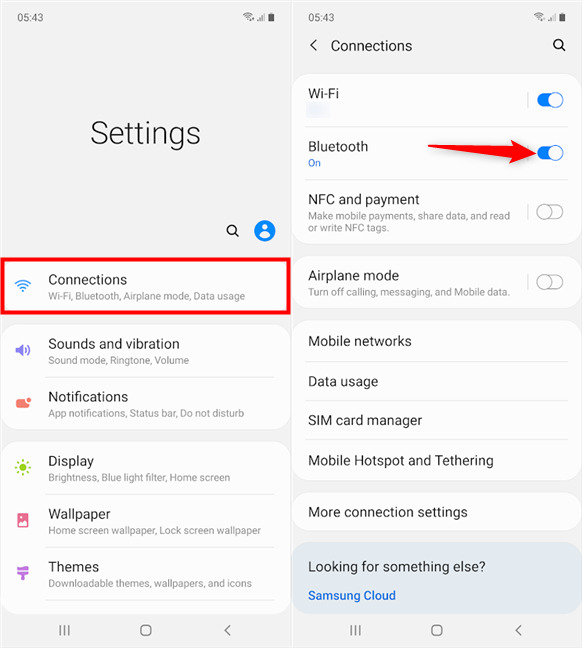
4. iPhoneハンドオフを無効にする
Handoff を使用すると、XNUMX つのデバイスで作業を開始してから、近くにある別のデバイスに切り替えて、中断したところから作業を再開できます。 Apple Music アプリが Mac または車に存在していた場合、iPhone がそれらのデバイスを検出すると、Apple Music はそれらのデバイス上で自動的に再生されます。 ハンドオフ機能はデフォルトで有効になっています。 ハンドオフ設定をカスタマイズ、無効化、または変更できます。 iPhone または iPad の場合: [設定] > [一般] > [AirPlay とハンドオフ] に移動し、[ハンドオフ] をオンにします。
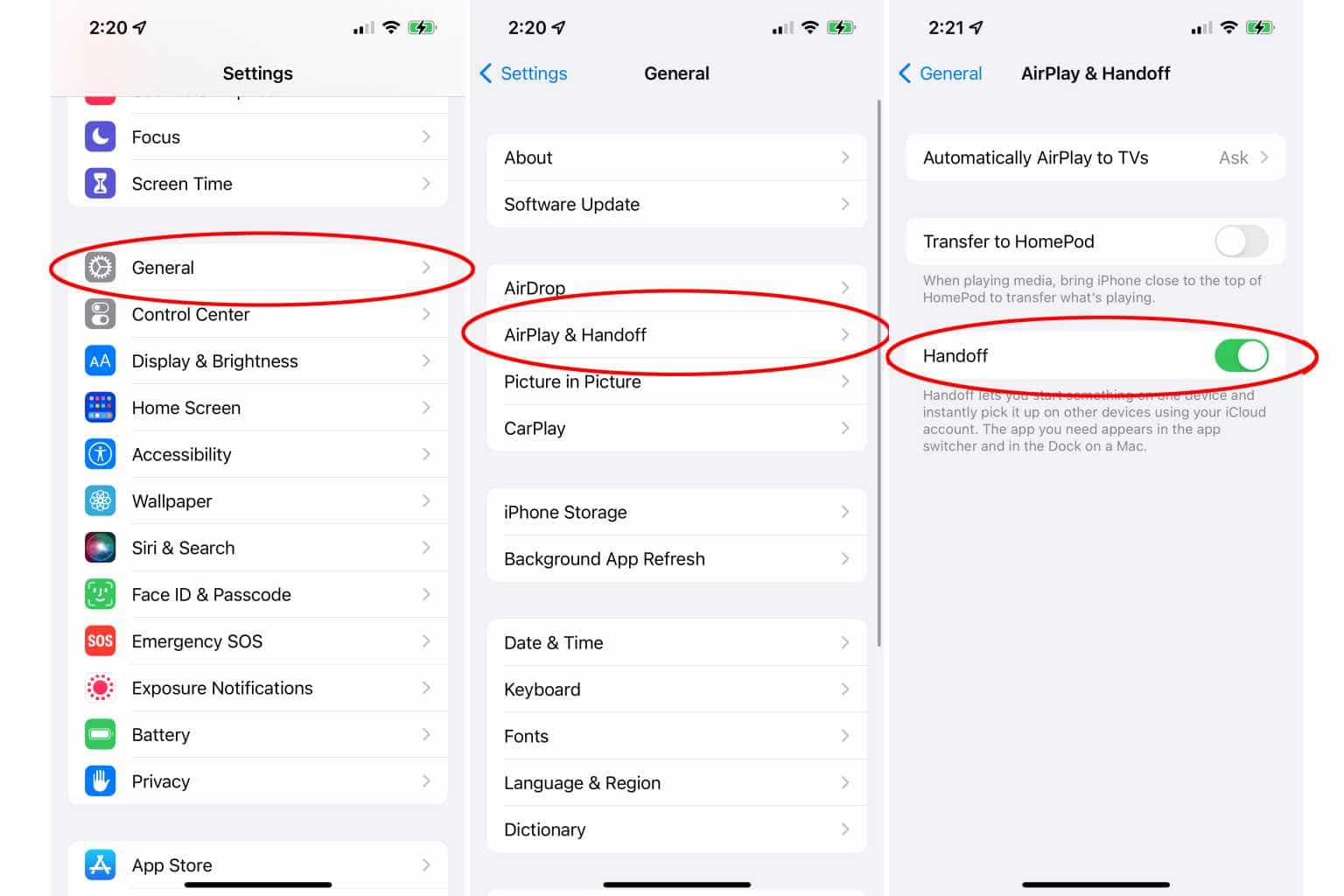
5. Apple Music アプリまたはモバイルデバイスの OS をアップデートする
Apple Music の最新バージョンでは、Apple Music の自動再生の問題が解決される可能性があります。 したがって、Apple Music を常に最新の状態に保ってください。 Android の場合は、Google Play ストアにアクセスしてください。 iPhoneの場合は、App Storeを開きます。 次に、「アップデート」をタップして、新しい Apple Music バージョンがあるかどうかを確認します。 「はい」の場合は、それをタップして Apple Music アプリを更新します。
携帯電話またはタブレットも最新バージョンに更新する必要があります。 アップデートごとに、いくつかの優れた機能が追加されたり、以前のオペレーティング システムからいくつかのバグが削除されたりします。 iOS の現在のメジャー バージョンは iOS 16 です。 Androidの13 Android の最新バージョンです。
パート 2. Mac での Apple Music の自動再生を停止する
モバイルデバイスで Apple Music が開かないようにするには、Mac コンピュータでこの問題を解決する方法とほぼ同じです。 ただし、Mac でそれを行う方法について詳しく説明するには、以下の説明を読み続けてください。
1. Apple Musicの自動再生をオフにする
- 曲の再生を開始します。
- ミュージック アプリの右上隅にある [次を再生中] アイコン (箇条書きのようなアイコン) をクリックします。 これにより、再生する曲の列が開きます。 そのリスト内に、自動再生のセクションが表示される場合があります。
- 列の上部ヘッダーにある [自動再生] ボタンをクリックして選択を解除します。
- リストが消え、「今後の曲はありません」というテキストが表示されます。

2. Macのログイン項目を確認する
ログイン項目またはスタートアップ プログラムは、起動時に自動的にオンになるアプリケーションまたは機能です。 Apple Music がログイン項目に追加されている場合、Mac の起動時に自動的に再生が開始されます。 Apple Music が自動的に開かないようにするには、これを削除します。
3. Mac でハンドオフをオフにする
上で述べたように、Apple Music が開かないようにするには、Mac でハンドオフ機能を無効にする必要があります。
- macOS Ventura 以降を搭載した Mac: [アップル メニュー] > [システム設定] を選択し、サイドバーの [一般] をクリックして、右側の [AirDrop & Handoff] をクリックします。 「この Mac と iCloud デバイス間のハンドオフを許可する」をオフにします。
- 以前のバージョンの macOS を搭載した Mac: [アップル メニュー] > [システム環境設定] を選択し、[一般] をクリックして、[この Mac と iCloud デバイス間のハンドオフを許可する] を無効にします。
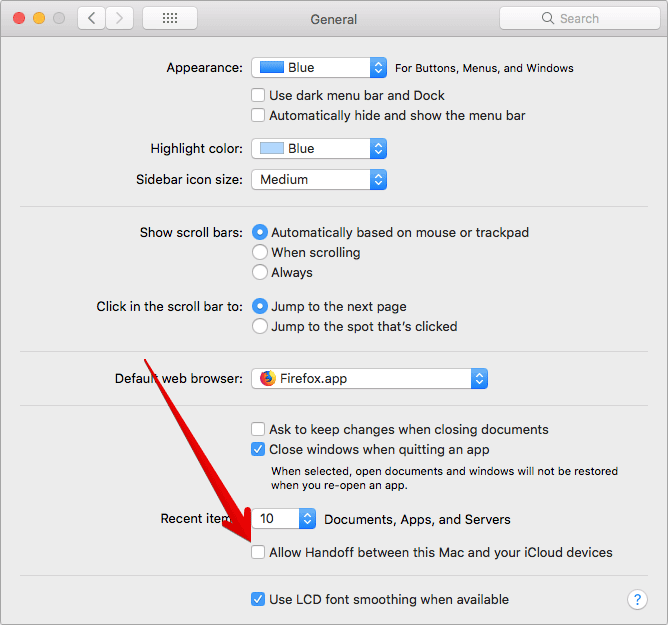
4. Mac コンピュータをアップデートする
上記のすべての解決策が機能せず、他に解決策がない場合、最後に行うべきことは、最新の macOS バージョンを使用していることを確認することです。 macOS を更新すると、アプリケーション内で発生するすべての問題が解決される可能性があります。 macOS にアップグレードする前に、Mac をバックアップすることをお勧めします。 画面の隅にあるアップル メニューから、[システム環境設定] を選択します。 次に、「システム環境設定」ウィンドウで「ソフトウェアアップデート」をクリックします。 最後に、「ソフトウェアアップデート」をクリックしてインストールします。
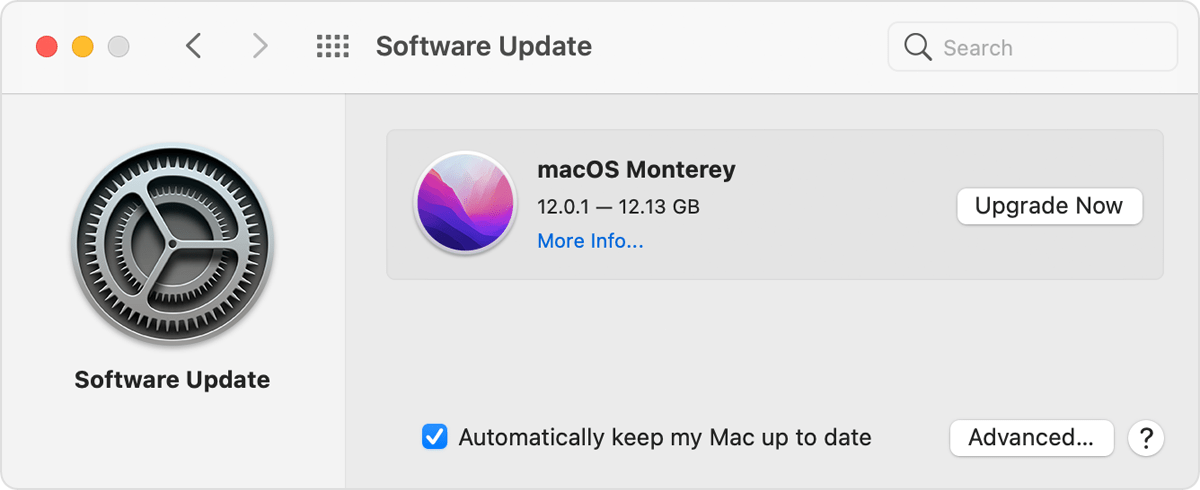
パート 3. ボーナス: Apple Music をダウンロードしてあらゆるデバイスでオフライン再生する
上記の説明で、Apple Music が開かない原因と解決策について学びました。 このパートでは、ストリーミングをより便利にするために、Apple Music の好きな曲を他の音楽プレーヤーにダウンロードする方法について考えてみましょう。
これを可能にするために、使用することをお勧めします AMusicSoft Apple Music コンバータこの音楽コンバーターを使えば、曲をMP3、FLAC、WAV、AAC、M4A、AC3のフォーマットに変換してダウンロードすることができます。しかし、もちろん、このプロセスは直接行われるわけではありません。なぜなら、これらの曲にはデジタル著作権管理(DRM)が存在するからです。AMusicSoftがあれば心配する必要はありません。 Apple MusicからDRMを削除する 楽に。 それとは別に、変換プロセス後でも最高のオーディオ品質を得ることができます。 そのため、音楽サービスのサブスクリプションに多額の料金を支払う必要はありません。 Apple Music のお気に入りの曲を高品質で引き続きお楽しみいただけます。
変換済みの曲をすでに持っている場合は、制限なく他の音楽プレーヤーに転送できます。 これは、どの音楽プレーヤーでも、変換プロセス後の結果の形式に制限なくアクセスできることを意味します。 たとえば、変換して楽しむことができます PS4 上の Apple Music ファイル または、Apple Watch、Google Home、MP3 プレーヤーなどの好みのデバイスを選択できます。
非常に簡単な手順に従うだけで、わずか数分で、すでに曲をストリーミングできます。 具体的には、最大 16 倍高速に動作します。 変換された Apple Music の曲については、以下のガイドを参照してください。
ステップ 1: ブラウザを開き、AMusicSoft の公式 Web サイトを検索します。ここから、Apple Music Converter アプリの下にあるダウンロード ボタンをタップします。その後、インストールして起動します。
ステップ 2: 次に、コレクション内の各曲のタイトルの前にあるミニボックスにチェックを入れて、曲をコンバーターに追加します。

ステップ 3: 利用可能なと言われているものの中から出力形式を選択します。 終了フォルダーも割り当てます。

ステップ 4: [変換] ボタンをクリックして、プロセスが完了するまで待ちます。

ステップ 5: 上の [変換済み] タブを選択し、完成した曲をすべて表示します。

パート4。結論として
さて、これでApple Musicが開かないようにする方法についての議論を要約します. このような問題が発生した場合の一般的な理由と解決策を学びました。 上記の方法で問題が解決し、Spotifyでお気に入りの曲を十分に楽しむことができることを願っています.
市場には多くの音楽コンバーターがあることがわかりますが、最高のものは AMusicSoft Apple Music コンバータ。 このソフトウェアは、最高のエンドファイルを保証します。 さらに、無料のアップデートとカスタマーケアサービスを提供します。 このアプリケーションは無料版も手頃な価格なので心配しないでください。
人々はまた読む
Robert Fabry は熱心なブロガーであり、テクノロジーに強い関心を持つ人物です。彼がヒントをいくつか共有することで、皆さんを魅了してくれるかもしれません。彼は音楽にも情熱を持っており、AMusicSoft で音楽に関する記事を執筆しています。